Ebben a bemutatóban a Canva betűtípusok és szövegek lehetőségeit nézzük meg. A Canva egy hatékony tervezőeszköz, amely segít magával ragadó grafikák létrehozásában. Akár merész szöveget, akár bevásárlólistát szeretnél készíteni, a megfelelő betűtípus és szövegkészítés kulcsfontosságú a vizuális hatás szempontjából. A következő részekben megtanulhatod, hogyan adhatod meg, szerkesztheted és szabhatod testre a szöveget az igényeidnek megfelelően.
A legfontosabb tudnivalók
- A Canva számos betűtípust és sablont kínál.
- Testre szabhatja a betűméreteket, színeket és típusokat.
- A szöveg igazítása és a listaformázás fontos eszközök a szöveg létrehozásakor.
Lépésről-lépésre útmutató
1. lépés: Hívja elő a szöveges eszközöket
A szöveggel való munka megkezdéséhez lépjen a bal oldalsávban található "Szöveg" területre. Itt számos szövegsablont talál, amelyek segítenek a kezdésben. Címeket, alcímeket és törzsszöveget adhat hozzá.
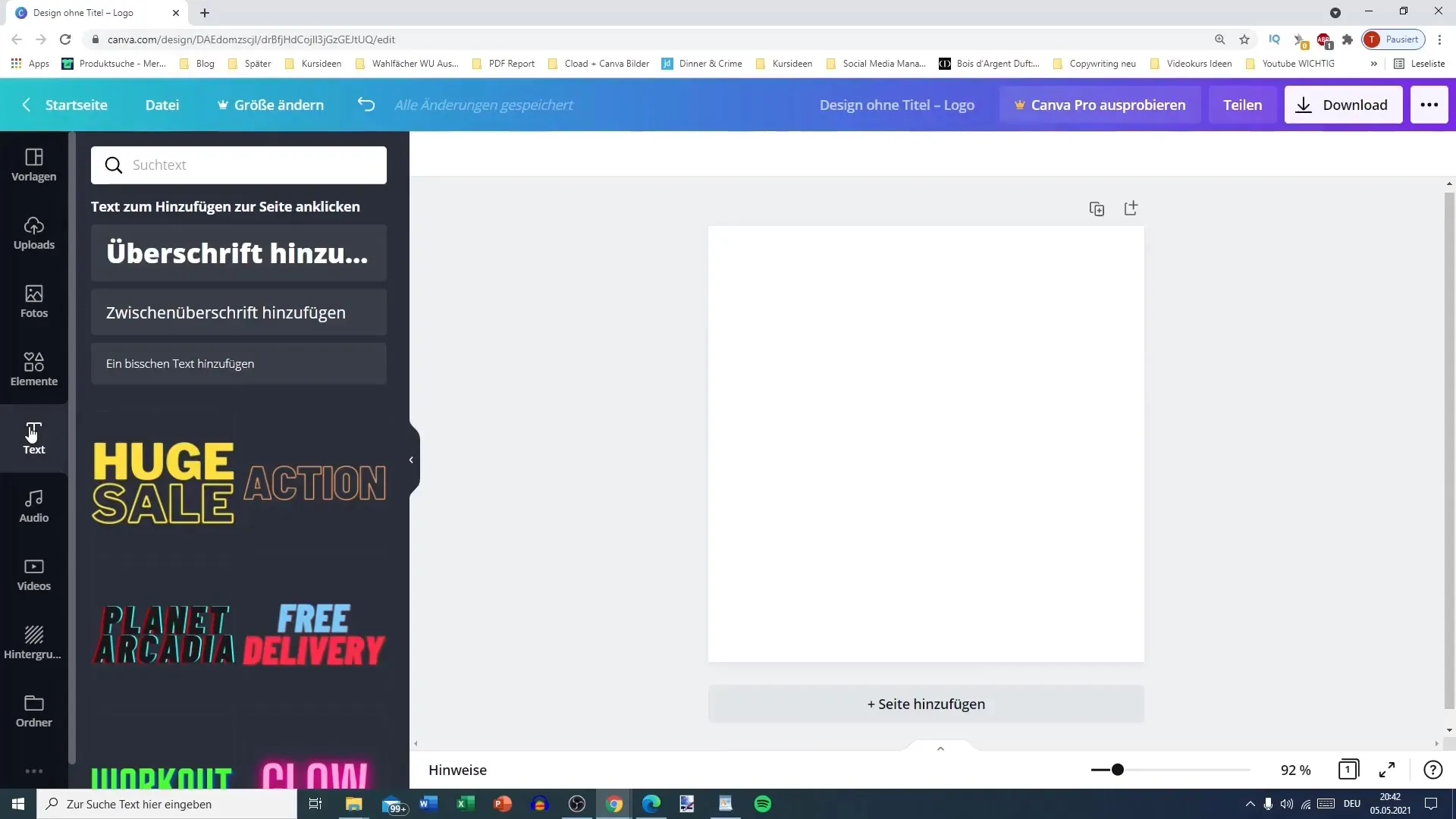
2. lépés: Sablonok kiválasztása
Válassza ki a megjelenő sablonok egyikét. Ha például egy nagyobb méretű fejlécet szeretne használni, kattintson rá, és illessze be a tervébe. Ezután kétszer is megadhatja a szöveget, és tetszés szerint szerkesztheti.
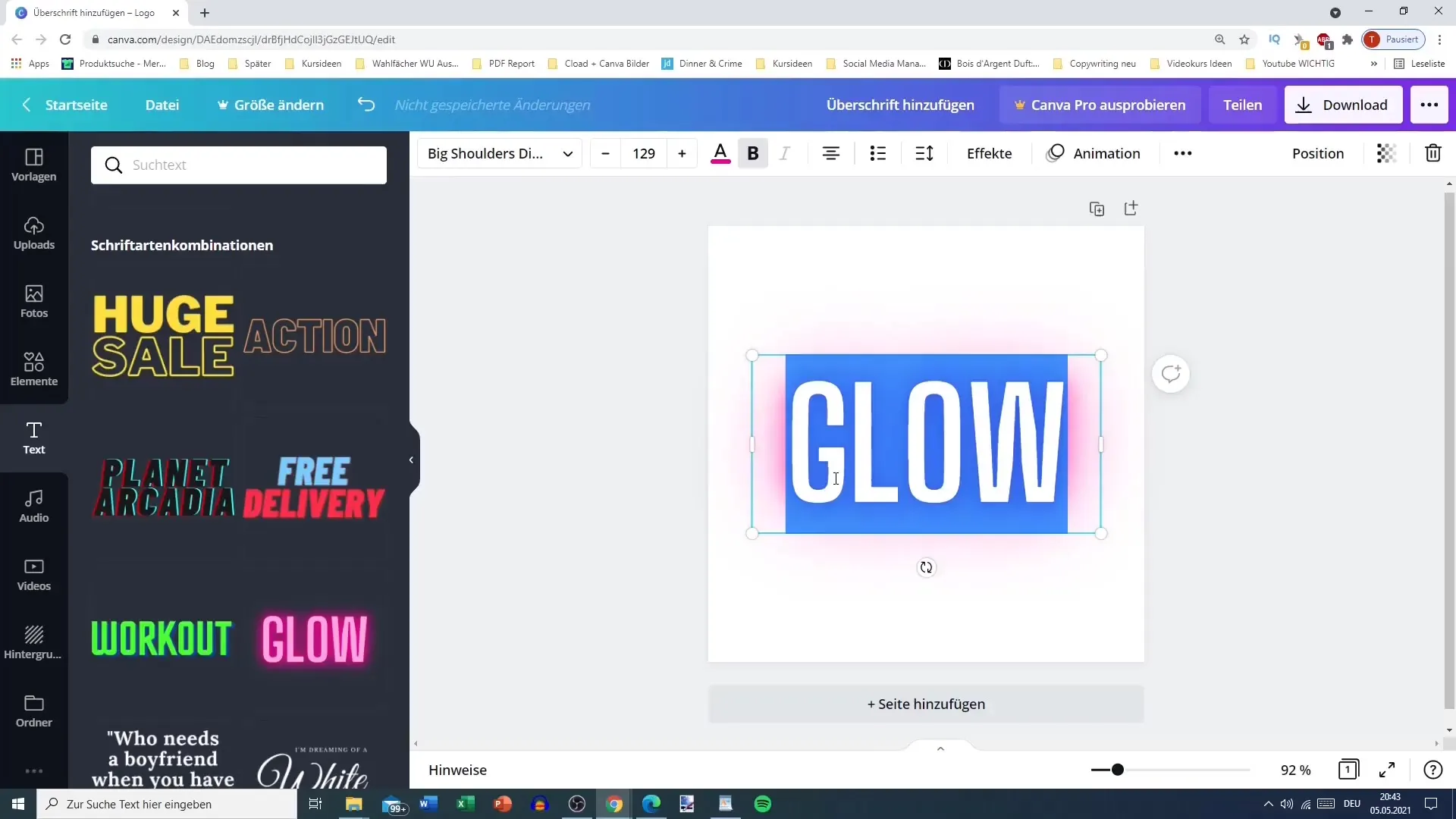
3. lépés: A szöveg testreszabása
Miután a szöveget beillesztette a tervbe, testre szabhatja azt. A Canva programban könnyedén módosíthatja a szöveg méretét. Kattints a szövegre, és a szélesség megváltoztatásához húzd a sarkokat, vagy a menü tetején található opciók segítségével pontokban megadhatod a pontos méreteket.
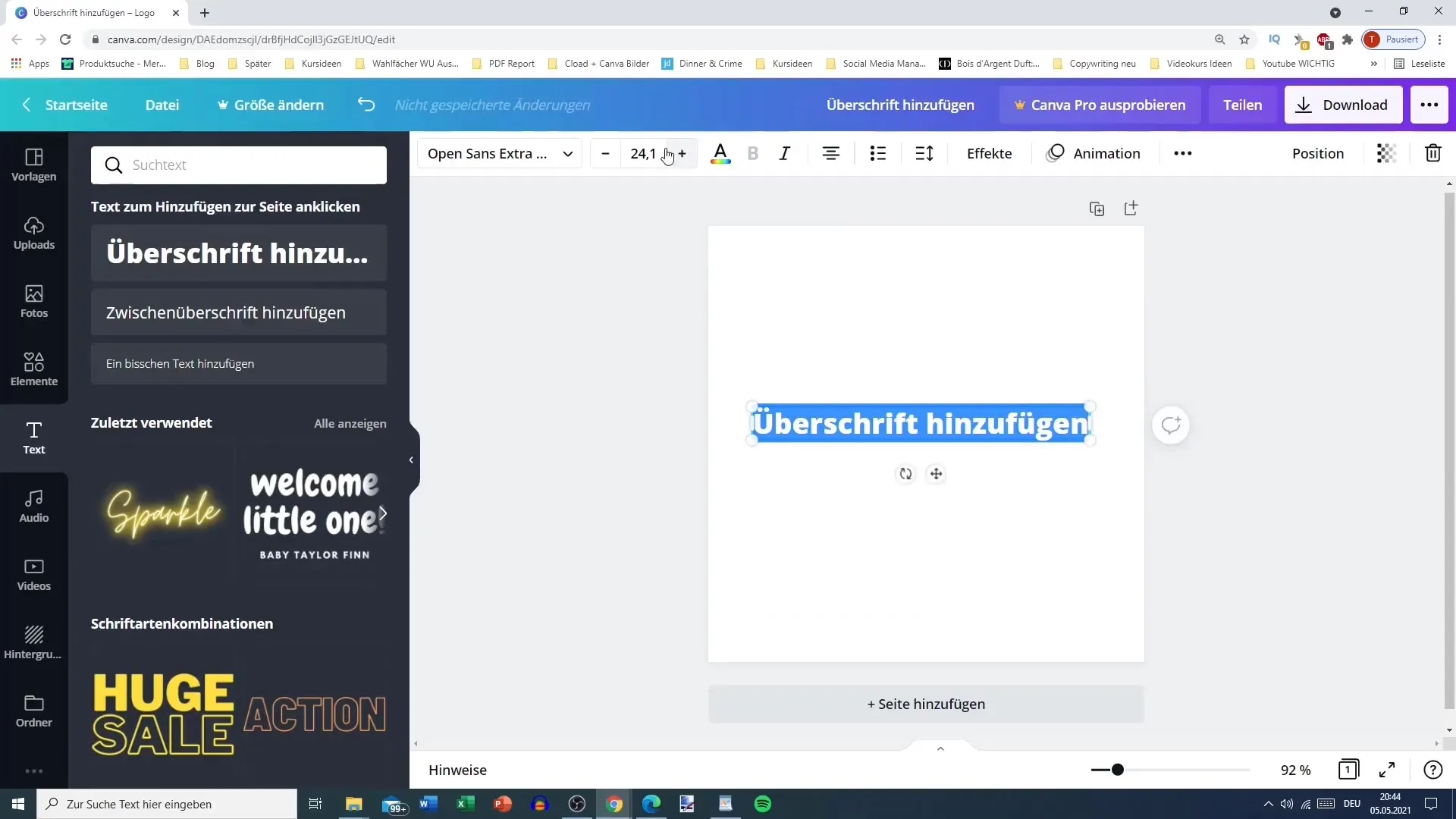
4. lépés: Módosítsa a betűtípust
A betűtípus megváltoztatásához kattintson a szerkesztősáv tetején található, a betűtípusok legördülő menüjére. Megjelenik a betűtípusok választéka, beleértve a prémium opciókat is. Válassza ki a tervezéshez legjobban illő betűtípust.
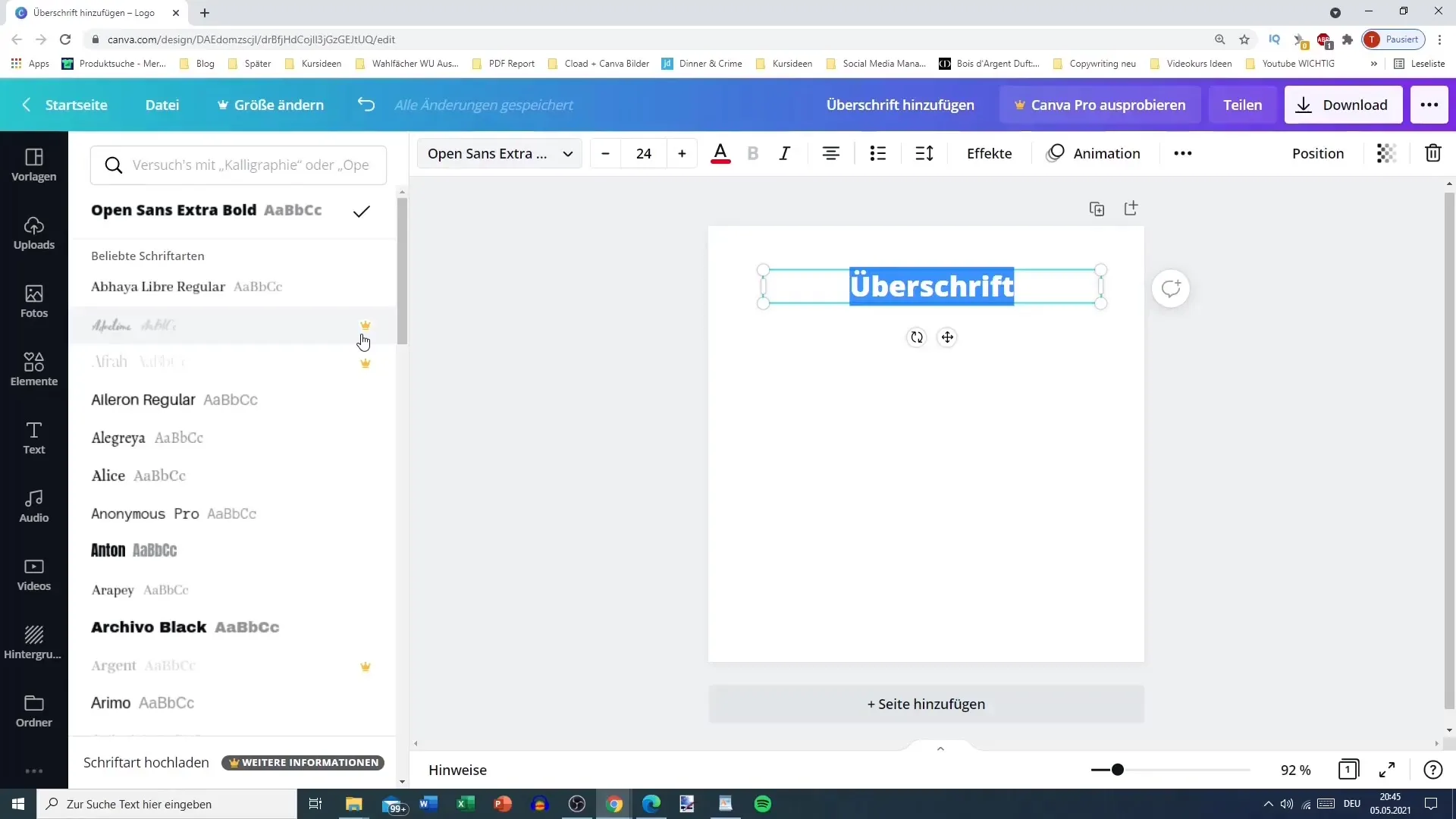
5. lépés: Szövegformázás
Formázhatja a szöveget félkövérré, dőlt betűvel vagy aláhúzással. Ezt a szerkesztősávban található gombok segítségével teheti meg. Győződjön meg róla, hogy a megfelelő formátumokat választja, hogy üzenete egyértelműen közvetítse.
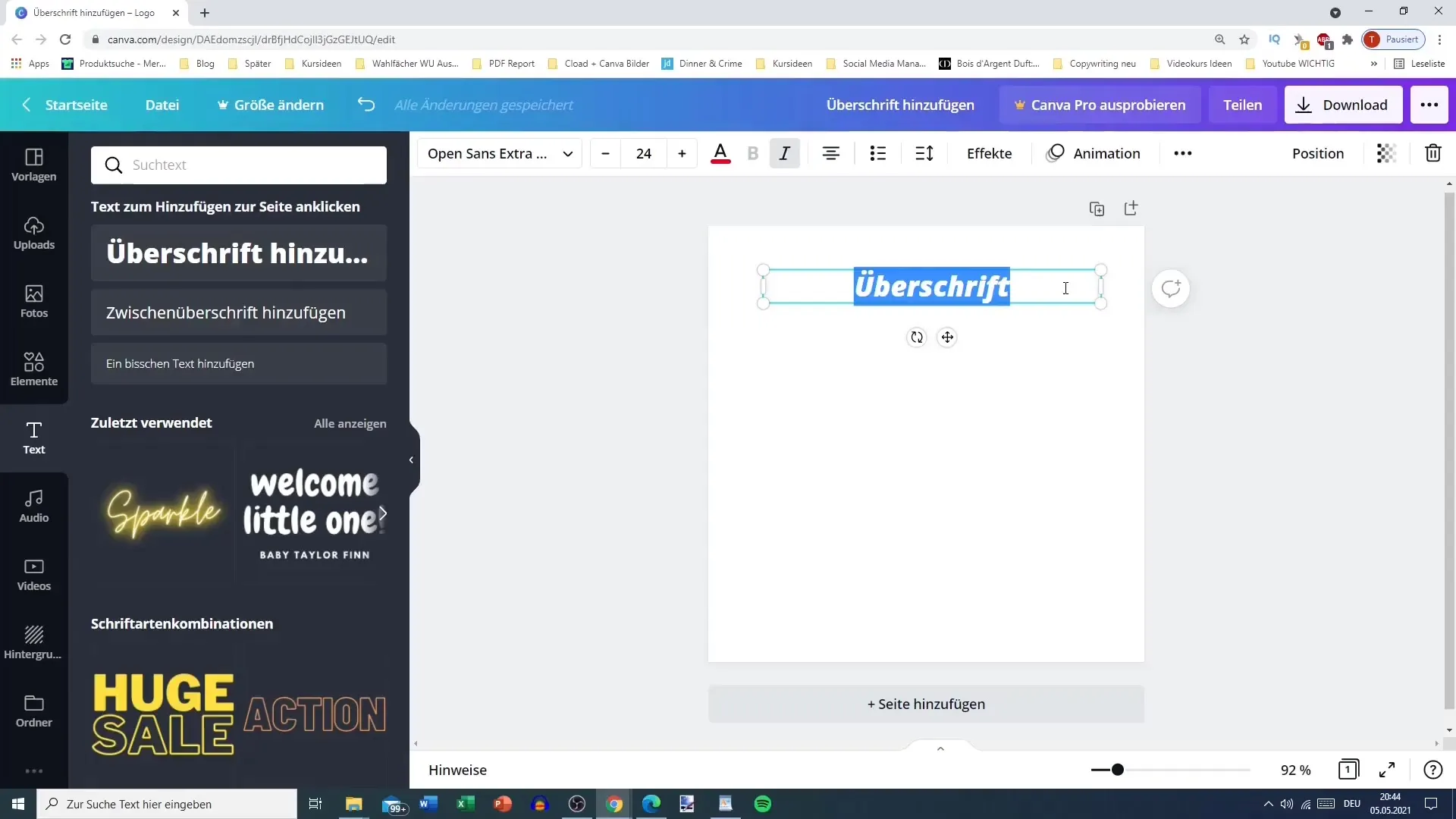
6. lépés: Felsorolások és listák
Ha listát szeretne létrehozni, jelölje ki a szöveget, és válassza az alpontok opciót. Választhat a felsorolásos vagy a számozott lista között. Ez segít a szöveg jobb rendszerezésében és egyértelműbbé tételében.
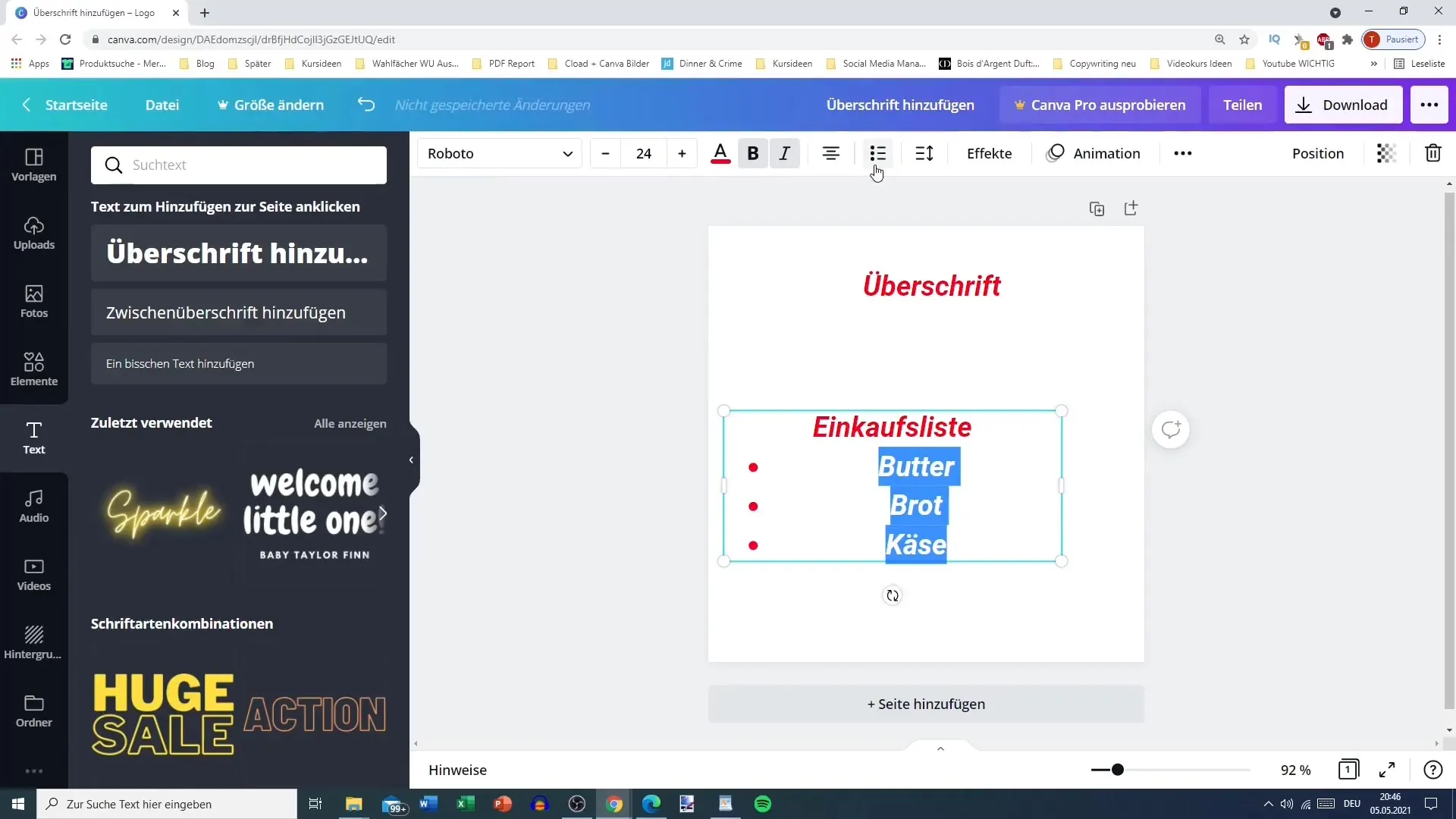
7. lépés: A szöveg igazításának beállítása
A szöveg igazítása fontos a megjelenés szempontjából. Választhat balra igazított, középre igazított és jobbra igazított szöveg között. Győződjön meg róla, hogy az igazítás megfelel a dizájnjának.
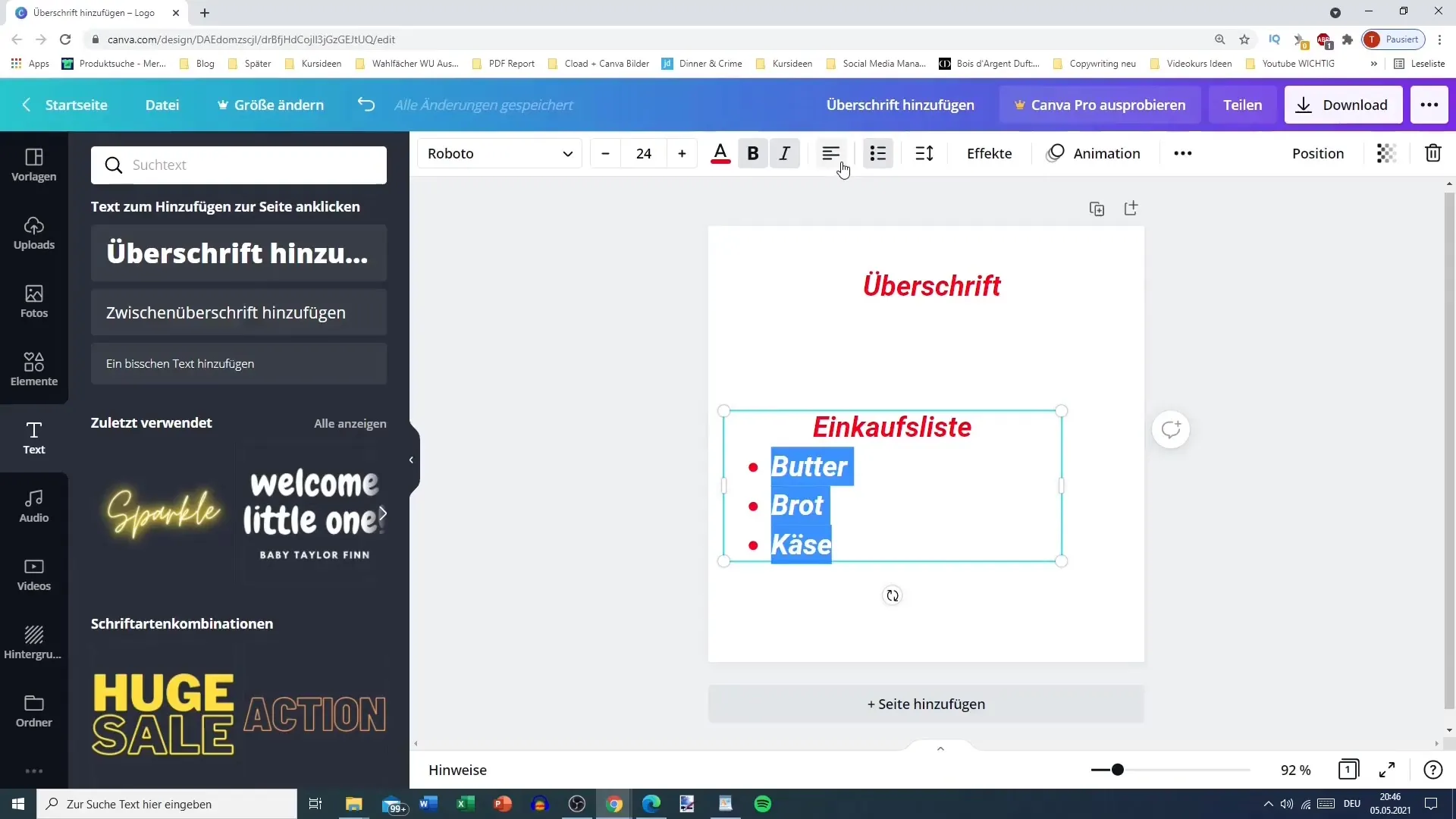
8. lépés: Távolság és elrendezés
Az elrendezés optimalizálása érdekében beállíthatja a betű- és sortávolságot. A szélesebb sortávolság nagyobb áttekinthetőséget biztosít, míg a keskenyebb sortávolság tömör megjelenítést tesz lehetővé. Próbálja ki a különböző beállításokat, hogy megtalálja a tervéhez legjobban illeszkedőt.
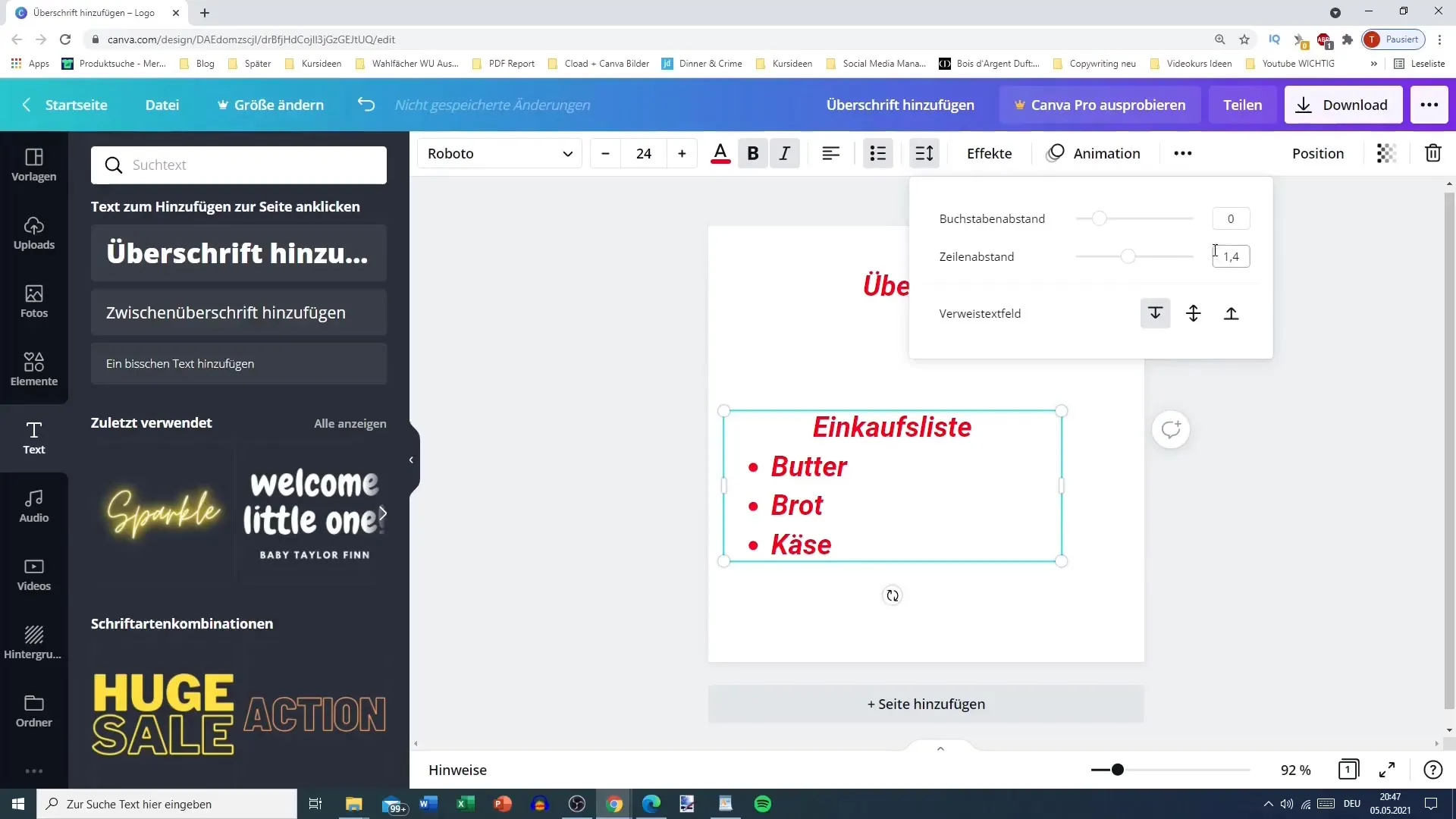
9. lépés: Effektek hozzáadása
A szöveg kiemeléséhez használja az effekt beállításokat. A lehetőségek között szerepelnek nagybetűk, aláhúzás vagy speciális effektek, amelyek dinamikusabbá teszik a szöveget. Ezeket szintén a szerkesztési területen találja.
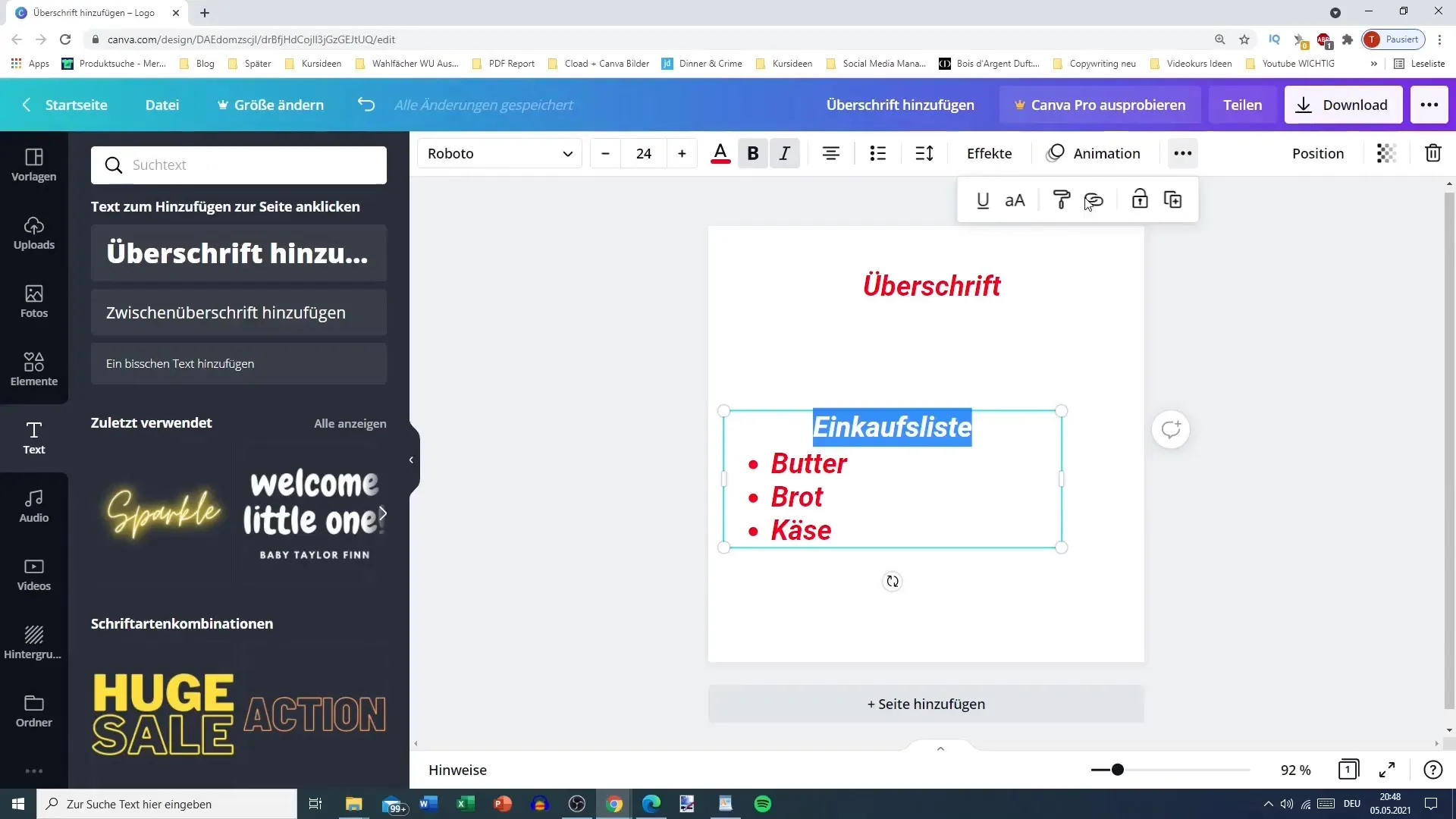
10. lépés: Véglegesítés és exportálás
Ha elégedett vagy a tervvel, mentsd el és exportáld a projektet. A Canva különböző formátumokat kínál, hogy a terved az elképzeléseidnek megfelelően maradjon.
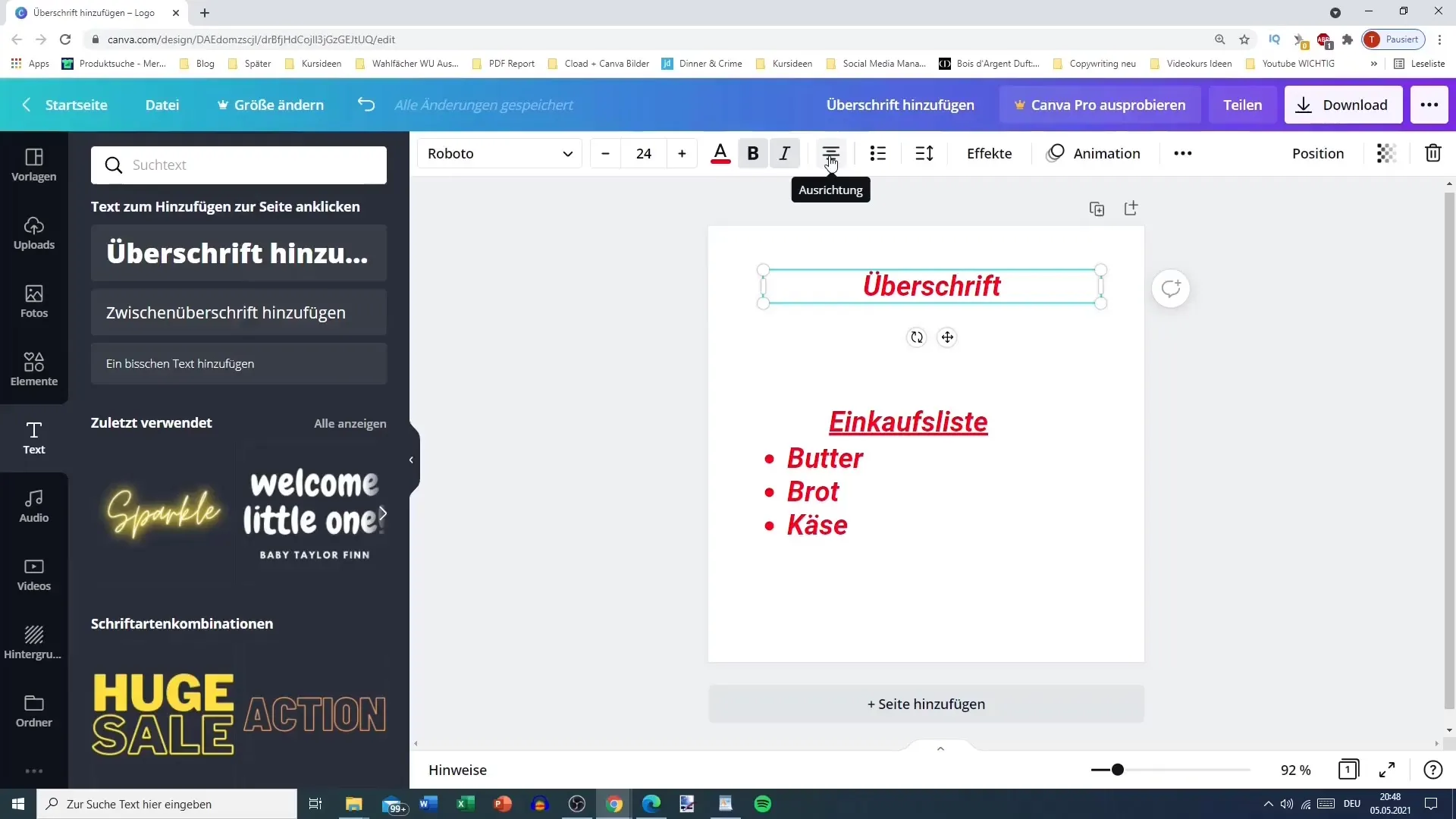
Összefoglaló
Ebben a bemutatóban megtanultad, hogyan adhatsz hozzá, alakíthatsz és formázhatsz szöveget a Canva-ban. A rendelkezésre álló sablonok és formázási lehetőségek segítségével olyan megnyerő terveket hozhatsz létre, amelyek hatékonyan közvetítik az üzenetedet.
Gyakran ismételt kérdések
Hogyan tudok új betűtípust hozzáadni a Canva-ban? Új betűtípusokat a Canva Pro előfizetés használatával és saját betűtípusok feltöltésével tudsz hozzáadni.
Megváltoztathatom a szövegem betűméretét?Igen, a betűméret a szerkesztősáv megfelelő beállításai segítségével változtatható.
A Canva kínál ingyenes betűtípusokat? Igen, a Canva számos ingyenes betűtípust kínál, amelyeket felhasználhat a terveiben.


